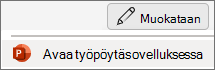siirtymätehosteisiin liittyy kaksi ajoitusasetusta PowerPoint:
-
Siirry diaan ... Jälkeen Aikaväli ennen kuin siirtymätehoste tapahtuu automaattisesti. Lähtölaskenta alkaa, kun dia tulee näkyviin tai kun nykyisessä diassa tapahtuu edellinen erikoistehoste.
-
Keston Kuinka kauan itse siirtymätehoste kestää.
Molemmat vaihtoehdot ovat käytettävissä Siirtymät-välilehdessä :
-
Valitse ensin siirtymätehoste ja valitse sitten tehosteelle Kesto .
-
Poista Hiiren napsautus - valintaruudun valinta.
-
Valitse Jälkeen-valintaruutu ja määritä sitten aikaväli (sekunteina), jonka haluat kulua ennen siirtymän alkamista.
Lisätietoja on artikkelissa Siirtymän ajoituksen ja nopeuden määrittäminen.
siirtymätehosteisiin liittyy kaksi ajoitusasetusta PowerPoint:
-
Siirry diaan ... Jälkeen Aikaväli ennen kuin siirtymätehoste tapahtuu automaattisesti. Lähtölaskenta alkaa, kun dia tulee näkyviin tai kun nykyisessä diassa tapahtuu edellinen erikoistehoste.
-
Keston Kuinka kauan itse siirtymätehoste kestää.
Molemmat vaihtoehdot ovat käytettävissä Siirtymät-välilehdessä :
-
Valitse ensin siirtymätehoste ja valitse sitten tehosteelle Kesto .
-
Poista Hiiren napsautus - valintaruudun valinta.
-
Valitse Jälkeen-valintaruutu ja määritä sitten aikaväli (sekunteina), jonka haluat kulua ennen siirtymän alkamista.
Lisätietoja on artikkelissa Siirtymän ajoituksen ja nopeuden määrittäminen.
Siirtymän ajoituksen määrittäminen ei ole tällä hetkellä mahdollista PowerPointin verkkoversio, mutta voit määrittää keston.
-
Valitse siirtymätehoste ja määritä sitten tehosteelle
-
Valitse
Voit kuitenkin määrittää siirtymien ajoituksen ja keston PowerPoint-työpöytäsovelluksessa.
-
Avaa työpöytäsovellus valitsemalla valintanauhan yläreunassa
Eikö sinulla ole PowerPoint-työpöytäsovellusta? Kokeile tai osta Microsoft 365.